2021 TOYOTA PROACE CITY VERSO bluetooth
[x] Cancel search: bluetoothPage 3 of 272
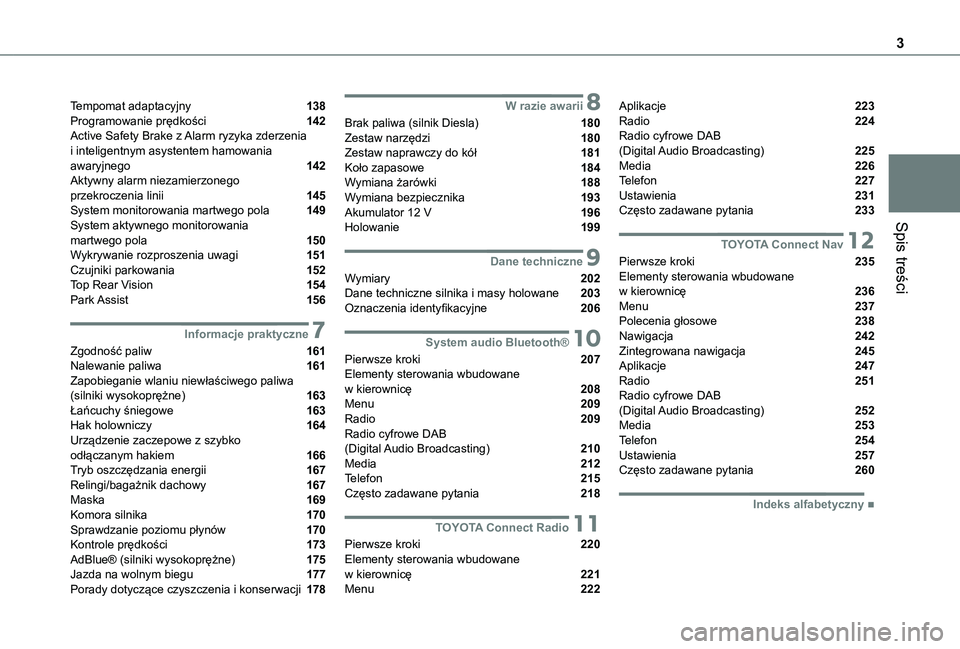
3
Spis treści
Tempomat adaptacyjny 138Programowanie prędkości 142Active Safety Brake z Alarm ryzyka zderzenia i inteligentnym asystentem hamowania awaryjnego 142Aktywny alarm niezamierzonego przekroczenia linii 145System monitorowania martwego pola 149System aktywnego monitorowania martwego pola 150Wykrywanie rozproszenia uwagi 151Czujniki parkowania 152Top Rear Vision 154Park Assist 156
7Informacje praktyczne
Zgodność paliw 161Nalewanie paliwa 161Zapobieganie wlaniu niewłaściwego paliwa (silniki wysokoprężne) 163Łańcuchy śniegowe 163Hak holowniczy 164Urządzenie zaczepowe z szybko odłączanym hakiem 166Tryb oszczędzania energii 167Relingi/bagażnik dachowy 167Maska 169Komora silnika 170Sprawdzanie poziomu płynów 170Kontrole prędkości 173AdBlue® (silniki wysokoprężne) 175Jazda na wolnym biegu 177Porady dotyczące czyszczenia i konserwacji 178
8W razie awarii
Brak paliwa (silnik Diesla) 180Zestaw narzędzi 180Zestaw naprawczy do kół 181Koło zapasowe 184Wymiana żarówki 188Wymiana bezpiecznika 193Akumulator 12 V 196Holowanie 199
9Dane techniczne
Wymiary 202Dane techniczne silnika i masy holowane 203Oznaczenia identyfikacyjne 206
10System audio Bluetooth®
Pierwsze kroki 207Elementy sterowania wbudowane w kierownicę 208Menu 209Radio 209Radio cyfrowe DAB (Digital Audio Broadcasting) 210Media 212Telefon 215Często zadawane pytania 218
11TOYOTA Connect Radio
Pierwsze kroki 220Elementy sterowania wbudowane w kierownicę 221Menu 222
Aplikacje 223Radio 224Radio cyfrowe DAB (Digital Audio Broadcasting) 225Media 226Telefon 227Ustawienia 231Często zadawane pytania 233
12TOYOTA Connect Nav
Pierwsze kroki 235Elementy sterowania wbudowane w kierownicę 236Menu 237Polecenia głosowe 238Nawigacja 242Zintegrowana nawigacja 245Aplikacje 247Radio 251Radio cyfrowe DAB (Digital Audio Broadcasting) 252Media 253Telefon 254Ustawienia 257Często zadawane pytania 260
■Indeks alfabetyczny
Page 66 of 272
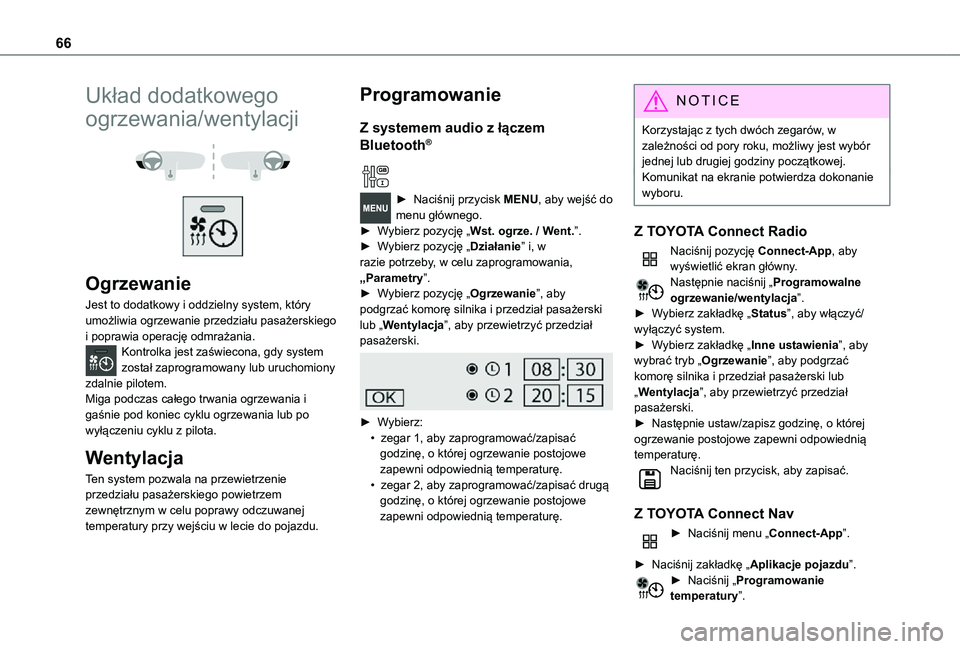
66
Układ dodatkowego
ogrzewania/wentylacji
Ogrzewanie
Jest to dodatkowy i oddzielny system, który umożliwia ogrzewanie przedziału pasażerskiego i poprawia operację odmrażania.Kontrolka jest zaświecona, gdy system został zaprogramowany lub uruchomiony zdalnie pilotem.Miga podczas całego trwania ogrzewania i gaśnie pod koniec cyklu ogrzewania lub po wyłączeniu cyklu z pilota.
Wentylacja
Ten system pozwala na przewietrzenie przedziału pasażerskiego powietrzem zewnętrznym w celu poprawy odczuwanej temperatury przy wejściu w lecie do pojazdu.
Programowanie
Z systemem audio z łączem
Bluetooth®
► Naciśnij przycisk MENU, aby wejść do menu głównego. ► Wybierz pozycję „Wst. ogrze. / Went.”.► Wybierz pozycję „Działanie” i, w razie potrzeby, w celu zaprogramowania, „Parametry”.► Wybierz pozycję „Ogrzewanie”, aby podgrzać komorę silnika i przedział pasażerski lub „Wentylacja”, aby przewietrzyć przedział pasażerski.
► Wybierz:• zegar 1, aby zaprogramować/zapisać godzinę, o której ogrzewanie postojowe zapewni odpowiednią temperaturę.• zegar 2, aby zaprogramować/zapisać drugą godzinę, o której ogrzewanie postojowe zapewni odpowiednią temperaturę.
N OTIC E
Korzystając z tych dwóch zegarów, w zależności od pory roku, możliwy jest wybór jednej lub drugiej godziny początkowej.Komunikat na ekranie potwierdza dokonanie wyboru.
Z TOYOTA Connect Radio
Naciśnij pozycję Connect-App, aby wyświetlić ekran główny.Następnie naciśnij „Programowalne ogrzewanie/wentylacja”.► Wybierz zakładkę „Status”, aby włączyć/wyłączyć system.► Wybierz zakładkę „Inne ustawienia”, aby wybrać tryb „Ogrzewanie”, aby podgrzać komorę silnika i przedział pasażerski lub „Wentylacja”, aby przewietrzyć przedział pasażerski.► Następnie ustaw/zapisz godzinę, o której ogrzewanie postojowe zapewni odpowiednią
temperaturę.Naciśnij ten przycisk, aby zapisać.
Z TOYOTA Connect Nav
► Naciśnij menu „Connect-App”.
► Naciśnij zakładkę „Aplikacje pojazdu”.► Naciśnij „Programowanie
temperatury”.
Page 207 of 272
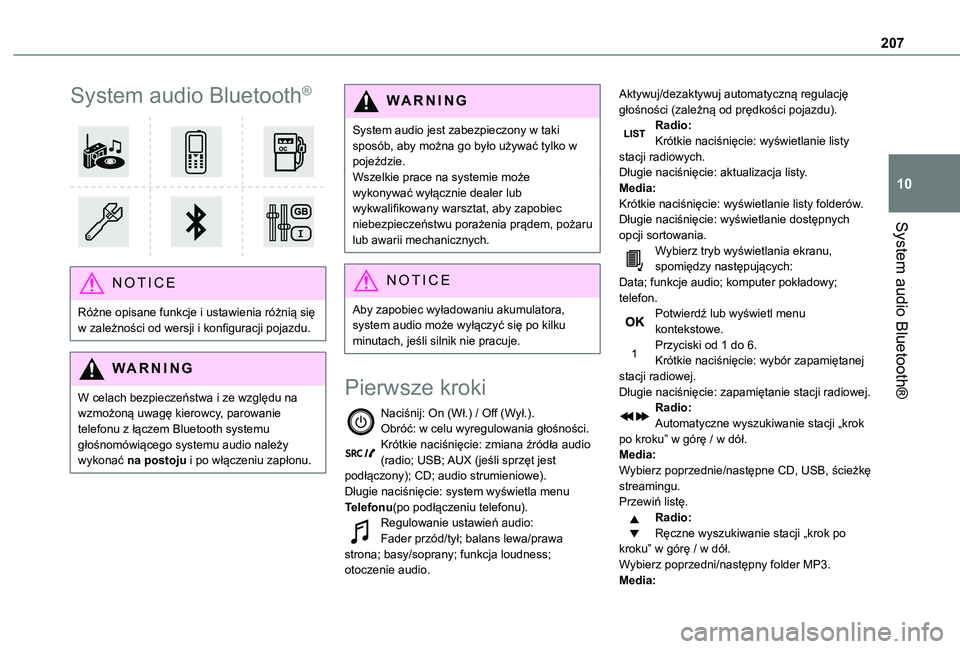
207
System audio Bluetooth®
10
System audio Bluetooth®
NOTIC E
Różne opisane funkcje i ustawienia różnią się w zależności od wersji i konfiguracji pojazdu.
WARNI NG
W celach bezpieczeństwa i ze względu na wzmożoną uwagę kierowcy, parowanie telefonu z łączem Bluetooth systemu
głośnomówiącego systemu audio należy wykonać na postoju i po włączeniu zapłonu.
WARNI NG
System audio jest zabezpieczony w taki sposób, aby można go było używać tylko w pojeździe.Wszelkie prace na systemie może wykonywać wyłącznie dealer lub wykwalifikowany warsztat, aby zapobiec niebezpieczeństwu porażenia prądem, pożaru lub awarii mechanicznych.
NOTIC E
Aby zapobiec wyładowaniu akumulatora, system audio może wyłączyć się po kilku minutach, jeśli silnik nie pracuje.
Pierwsze kroki
Naciśnij: On (Wł.) / Off (Wył.).Obróć: w celu wyregulowania głośności.Krótkie naciśnięcie: zmiana źródła audio (radio; USB; AUX (jeśli sprzęt jest podłączony); CD; audio strumieniowe).Długie naciśnięcie: system wyświetla menu Telefonu(po podłączeniu telefonu).Regulowanie ustawień audio:Fader przód/tył; balans lewa/prawa strona; basy/soprany; funkcja loudness; otoczenie audio.
Aktywuj/dezaktywuj automatyczną regulację głośności (zależną od prędkości pojazdu).Radio:Krótkie naciśnięcie: wyświetlanie listy stacji radiowych.Długie naciśnięcie: aktualizacja listy.Media:Krótkie naciśnięcie: wyświetlanie listy folderów.Długie naciśnięcie: wyświetlanie dostępnych opcji sortowania.Wybierz tryb wyświetlania ekranu, spomiędzy następujących:Data; funkcje audio; komputer pokładowy; telefon.Potwierdź lub wyświetl menu kontekstowe.Przyciski od 1 do 6.Krótkie naciśnięcie: wybór zapamiętanej stacji radiowej.Długie naciśnięcie: zapamiętanie stacji radiowej.Radio:Automatyczne wyszukiwanie stacji „krok po kroku” w górę / w dół.
Media:Wybierz poprzednie/następne CD, USB, ścieżkę streamingu.Przewiń listę.Radio:Ręczne wyszukiwanie stacji „krok po kroku” w górę / w dół.Wybierz poprzedni/następny folder MP3.Media:
Page 209 of 272
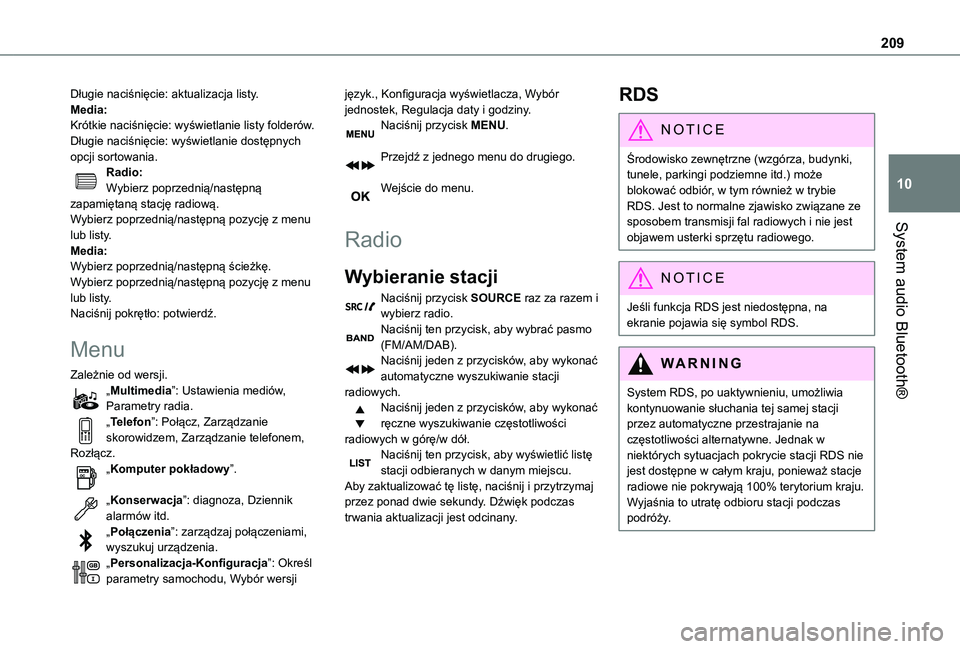
209
System audio Bluetooth®
10
Długie naciśnięcie: aktualizacja listy.Media:Krótkie naciśnięcie: wyświetlanie listy folderów.Długie naciśnięcie: wyświetlanie dostępnych opcji sortowania.Radio:Wybierz poprzednią/następną zapamiętaną stację radiową.Wybierz poprzednią/następną pozycję z menu lub listy.Media:Wybierz poprzednią/następną ścieżkę.Wybierz poprzednią/następną pozycję z menu lub listy.Naciśnij pokrętło: potwierdź.
Menu
Zależnie od wersji.„Multimedia”: Ustawienia mediów, Parametry radia.„Telefon”: Połącz, Zarządzanie skorowidzem, Zarządzanie telefonem,
Rozłącz.„Komputer pokładowy”.
„Konserwacja”: diagnoza, Dziennik alarmów itd.„Połączenia”: zarządzaj połączeniami, wyszukuj urządzenia.„Personalizacja-Konfiguracja”: Określ parametry samochodu, Wybór wersji
język., Konfiguracja wyświetlacza, Wybór jednostek, Regulacja daty i godziny.Naciśnij przycisk MENU.
Przejdź z jednego menu do drugiego.
Wejście do menu.
Radio
Wybieranie stacji
Naciśnij przycisk SOURCE raz za razem i wybierz radio.Naciśnij ten przycisk, aby wybrać pasmo (FM/AM/DAB).Naciśnij jeden z przycisków, aby wykonać automatyczne wyszukiwanie stacji radiowych.Naciśnij jeden z przycisków, aby wykonać ręczne wyszukiwanie częstotliwości radiowych w górę/w dół.
Naciśnij ten przycisk, aby wyświetlić listę stacji odbieranych w danym miejscu.Aby zaktualizować tę listę, naciśnij i przytrzymaj przez ponad dwie sekundy. Dźwięk podczas trwania aktualizacji jest odcinany.
RDS
NOTIC E
Środowisko zewnętrzne (wzgórza, budynki, tunele, parkingi podziemne itd.) może blokować odbiór, w tym również w trybie RDS. Jest to normalne zjawisko związane ze sposobem transmisji fal radiowych i nie jest objawem usterki sprzętu radiowego.
NOTIC E
Jeśli funkcja RDS jest niedostępna, na ekranie pojawia się symbol RDS.
WARNI NG
System RDS, po uaktywnieniu, umożliwia kontynuowanie słuchania tej samej stacji przez automatyczne przestrajanie na częstotliwości alternatywne. Jednak w niektórych sytuacjach pokrycie stacji RDS nie jest dostępne w całym kraju, ponieważ stacje radiowe nie pokrywają 100% terytorium kraju. Wyjaśnia to utratę odbioru stacji podczas podróży.
Page 211 of 272
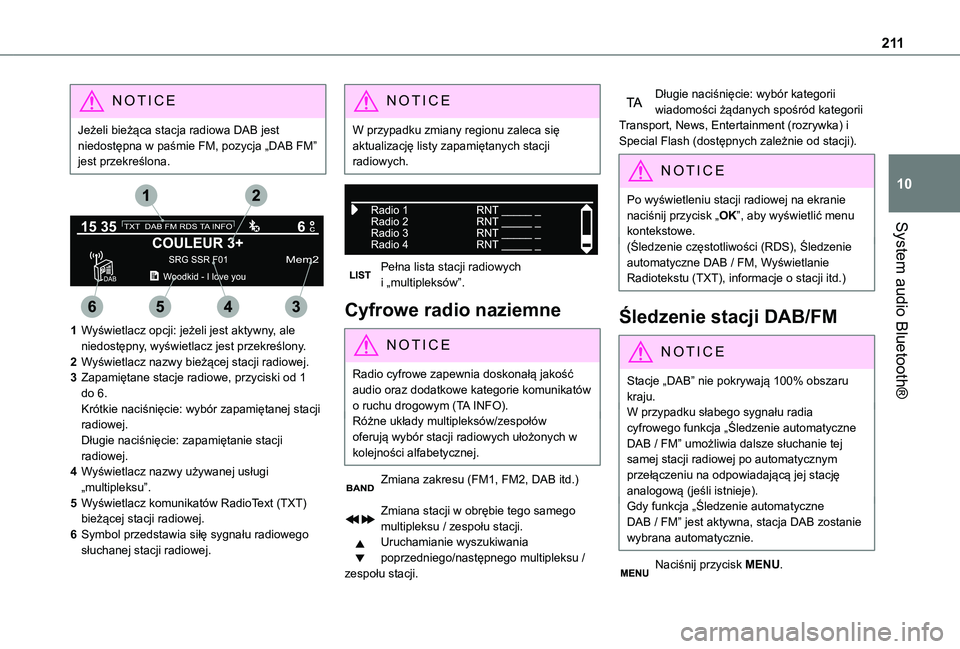
2 11
System audio Bluetooth®
10
NOTIC E
Jeżeli bieżąca stacja radiowa DAB jest niedostępna w paśmie FM, pozycja „DAB FM” jest przekreślona.
1Wyświetlacz opcji: jeżeli jest aktywny, ale niedostępny, wyświetlacz jest przekreślony.
2Wyświetlacz nazwy bieżącej stacji radiowej.
3Zapamiętane stacje radiowe, przyciski od 1 do 6.Krótkie naciśnięcie: wybór zapamiętanej stacji radiowej.Długie naciśnięcie: zapamiętanie stacji radiowej.
4Wyświetlacz nazwy używanej usługi „multipleksu”.
5Wyświetlacz komunikatów RadioText (TXT) bieżącej stacji radiowej.
6Symbol przedstawia siłę sygnału radiowego słuchanej stacji radiowej.
NOTIC E
W przypadku zmiany regionu zaleca się aktualizację listy zapamiętanych stacji radiowych.
Pełna lista stacji radiowych i „multipleksów”.
Cyfrowe radio naziemne
NOTIC E
Radio cyfrowe zapewnia doskonałą jakość audio oraz dodatkowe kategorie komunikatów o ruchu drogowym (TA INFO).Różne układy multipleksów/zespołów oferują wybór stacji radiowych ułożonych w kolejności alfabetycznej.
Zmiana zakresu (FM1, FM2, DAB itd.)
Zmiana stacji w obrębie tego samego multipleksu / zespołu stacji.Uruchamianie wyszukiwania poprzedniego/następnego multipleksu / zespołu stacji.
Długie naciśnięcie: wybór kategorii wiadomości żądanych spośród kategorii Transport, News, Entertainment (rozrywka) i Special Flash (dostępnych zależnie od stacji).
NOTIC E
Po wyświetleniu stacji radiowej na ekranie naciśnij przycisk „OK”, aby wyświetlić menu kontekstowe.
(Śledzenie częstotliwości (RDS), Śledzenie automatyczne DAB / FM, Wyświetlanie Radiotekstu (TXT), informacje o stacji itd.)
Śledzenie stacji DAB/FM
NOTIC E
Stacje „DAB” nie pokrywają 100% obszaru kraju.W przypadku słabego sygnału radia cyfrowego funkcja „Śledzenie automatyczne DAB / FM” umożliwia dalsze słuchanie tej samej stacji radiowej po automatycznym przełączeniu na odpowiadającą jej stację analogową (jeśli istnieje).Gdy funkcja „Śledzenie automatyczne DAB / FM” jest aktywna, stacja DAB zostanie wybrana automatycznie.
Naciśnij przycisk MENU.
Page 213 of 272
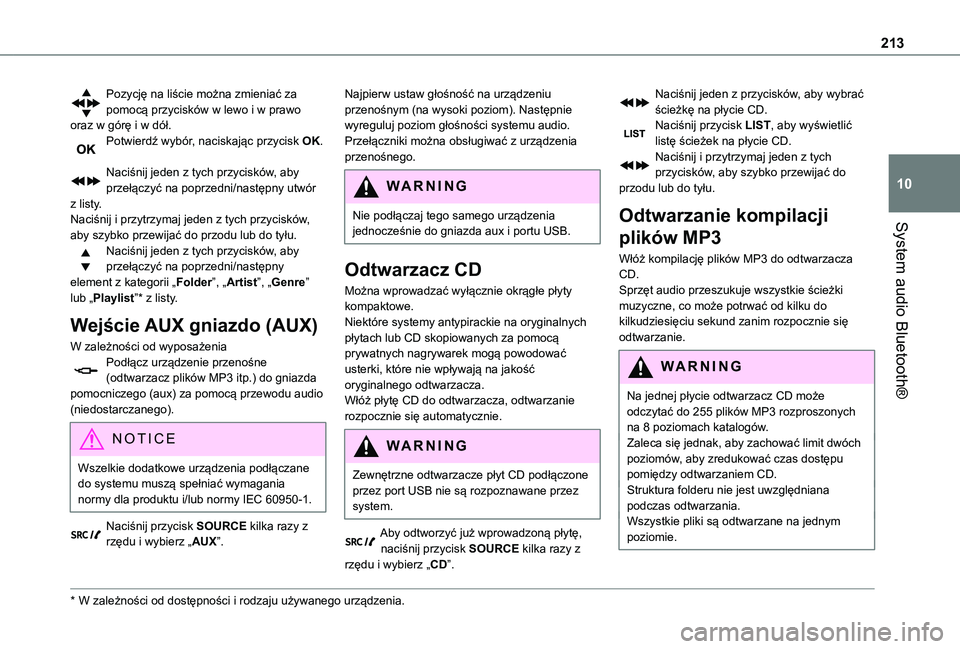
213
System audio Bluetooth®
10
Pozycję na liście można zmieniać za pomocą przycisków w lewo i w prawo oraz w górę i w dół.Potwierdź wybór, naciskając przycisk OK.
Naciśnij jeden z tych przycisków, aby przełączyć na poprzedni/następny utwór z listy.Naciśnij i przytrzymaj jeden z tych przycisków, aby szybko przewijać do przodu lub do tyłu.Naciśnij jeden z tych przycisków, aby przełączyć na poprzedni/następny element z kategorii „Folder”, „Artist”, „Genre” lub „Playlist”* z listy.
Wejście AUX gniazdo (AUX)
W zależności od wyposażeniaPodłącz urządzenie przenośne (odtwarzacz plików MP3 itp.) do gniazda pomocniczego (aux) za pomocą przewodu audio (niedostarczanego).
NOTIC E
Wszelkie dodatkowe urządzenia podłączane do systemu muszą spełniać wymagania normy dla produktu i/lub normy IEC 60950-1.
Naciśnij przycisk SOURCE kilka razy z rzędu i wybierz „AUX”.
* W zależności od dostępności i rodzaju używanego urządzenia.
Najpierw ustaw głośność na urządzeniu przenośnym (na wysoki poziom). Następnie wyreguluj poziom głośności systemu audio. Przełączniki można obsługiwać z urządzenia przenośnego.
W ARNI NG
Nie podłączaj tego samego urządzenia jednocześnie do gniazda aux i portu USB.
Odtwarzacz CD
Można wprowadzać wyłącznie okrągłe płyty kompaktowe.Niektóre systemy antypirackie na oryginalnych płytach lub CD skopiowanych za pomocą prywatnych nagrywarek mogą powodować usterki, które nie wpływają na jakość oryginalnego odtwarzacza.Włóż płytę CD do odtwarzacza, odtwarzanie rozpocznie się automatycznie.
WARNI NG
Zewnętrzne odtwarzacze płyt CD podłączone przez port USB nie są rozpoznawane przez system.
Aby odtworzyć już wprowadzoną płytę,
naciśnij przycisk SOURCE kilka razy z rzędu i wybierz „CD”.
Naciśnij jeden z przycisków, aby wybrać ścieżkę na płycie CD.Naciśnij przycisk LIST, aby wyświetlić listę ścieżek na płycie CD.Naciśnij i przytrzymaj jeden z tych przycisków, aby szybko przewijać do przodu lub do tyłu.
Odtwarzanie kompilacji
plików MP3
Włóż kompilację plików MP3 do odtwarzacza CD.Sprzęt audio przeszukuje wszystkie ścieżki muzyczne, co może potrwać od kilku do kilkudziesięciu sekund zanim rozpocznie się odtwarzanie.
WARNI NG
Na jednej płycie odtwarzacz CD może odczytać do 255 plików MP3 rozproszonych na 8 poziomach katalogów.Zaleca się jednak, aby zachować limit dwóch poziomów, aby zredukować czas dostępu pomiędzy odtwarzaniem CD.Struktura folderu nie jest uwzględniana podczas odtwarzania.Wszystkie pliki są odtwarzane na jednym poziomie.
Page 214 of 272
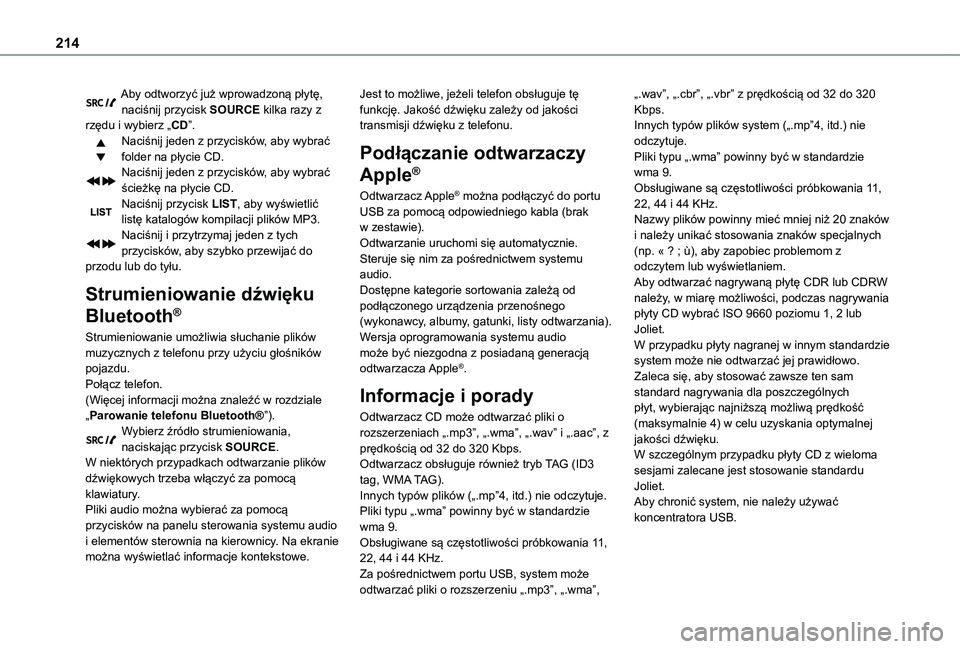
214
Aby odtworzyć już wprowadzoną płytę, naciśnij przycisk SOURCE kilka razy z rzędu i wybierz „CD”.Naciśnij jeden z przycisków, aby wybrać folder na płycie CD.Naciśnij jeden z przycisków, aby wybrać ścieżkę na płycie CD.Naciśnij przycisk LIST, aby wyświetlić listę katalogów kompilacji plików MP3.Naciśnij i przytrzymaj jeden z tych przycisków, aby szybko przewijać do przodu lub do tyłu.
Strumieniowanie dźwięku
Bluetooth®
Strumieniowanie umożliwia słuchanie plików muzycznych z telefonu przy użyciu głośników pojazdu.Połącz telefon.(Więcej informacji można znaleźć w rozdziale „Parowanie telefonu Bluetooth®”).Wybierz źródło strumieniowania,
naciskając przycisk SOURCE.W niektórych przypadkach odtwarzanie plików dźwiękowych trzeba włączyć za pomocą klawiatury.Pliki audio można wybierać za pomocą przycisków na panelu sterowania systemu audio i elementów sterownia na kierownicy. Na ekranie można wyświetlać informacje kontekstowe.
Jest to możliwe, jeżeli telefon obsługuje tę funkcję. Jakość dźwięku zależy od jakości transmisji dźwięku z telefonu.
Podłączanie odtwarzaczy
Apple®
Odtwarzacz Apple® można podłączyć do portu USB za pomocą odpowiedniego kabla (brak w zestawie).Odtwarzanie uruchomi się automatycznie.Steruje się nim za pośrednictwem systemu audio.Dostępne kategorie sortowania zależą od podłączonego urządzenia przenośnego (wykonawcy, albumy, gatunki, listy odtwarzania).Wersja oprogramowania systemu audio może być niezgodna z posiadaną generacją odtwarzacza Apple®.
Informacje i porady
Odtwarzacz CD może odtwarzać pliki o rozszerzeniach „.mp3”, „.wma”, „.wav” i „.aac”, z
prędkością od 32 do 320 Kbps.Odtwarzacz obsługuje również tryb TAG (ID3 tag, WMA TAG).Innych typów plików („.mp”4, itd.) nie odczytuje.Pliki typu „.wma” powinny być w standardzie wma 9.Obsługiwane są częstotliwości próbkowania 11, 22, 44 i 44 KHz.Za pośrednictwem portu USB, system może odtwarzać pliki o rozszerzeniu „.mp3”, „.wma”,
„.wav”, „.cbr”, „.vbr” z prędkością od 32 do 320 Kbps.Innych typów plików system („.mp”4, itd.) nie odczytuje.Pliki typu „.wma” powinny być w standardzie wma 9.Obsługiwane są częstotliwości próbkowania 11, 22, 44 i 44 KHz.Nazwy plików powinny mieć mniej niż 20 znaków i należy unikać stosowania znaków specjalnych (np. « ? ; ù), aby zapobiec problemom z odczytem lub wyświetlaniem.Aby odtwarzać nagrywaną płytę CDR lub CDRW należy, w miarę możliwości, podczas nagrywania płyty CD wybrać ISO 9660 poziomu 1, 2 lub Joliet.W przypadku płyty nagranej w innym standardzie system może nie odtwarzać jej prawidłowo.Zaleca się, aby stosować zawsze ten sam standard nagrywania dla poszczególnych płyt, wybierając najniższą możliwą prędkość (maksymalnie 4) w celu uzyskania optymalnej jakości dźwięku.
W szczególnym przypadku płyty CD z wieloma sesjami zalecane jest stosowanie standardu Joliet.Aby chronić system, nie należy używać koncentratora USB.
Page 215 of 272
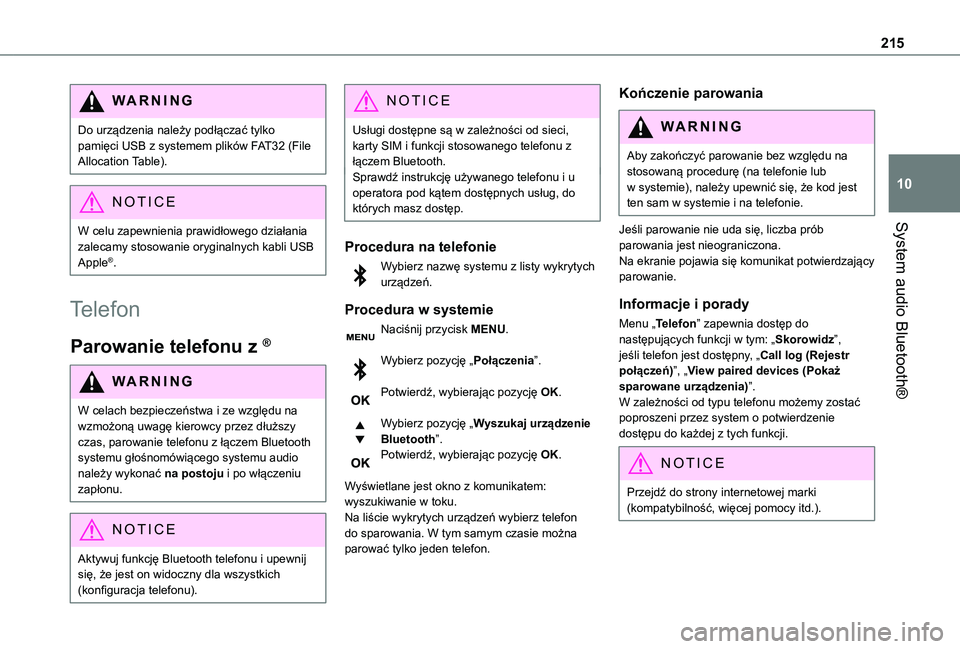
215
System audio Bluetooth®
10
WARNI NG
Do urządzenia należy podłączać tylko pamięci USB z systemem plików FAT32 (File Allocation Table).
NOTIC E
W celu zapewnienia prawidłowego działania
zalecamy stosowanie oryginalnych kabli USB Apple®.
Telefon
Parowanie telefonu z ®
WARNI NG
W celach bezpieczeństwa i ze względu na wzmożoną uwagę kierowcy przez dłuższy czas, parowanie telefonu z łączem Bluetooth systemu głośnomówiącego systemu audio należy wykonać na postoju i po włączeniu zapłonu.
NOTIC E
Aktywuj funkcję Bluetooth telefonu i upewnij się, że jest on widoczny dla wszystkich (konfiguracja telefonu).
NOTIC E
Usługi dostępne są w zależności od sieci, karty SIM i funkcji stosowanego telefonu z łączem Bluetooth.Sprawdź instrukcję używanego telefonu i u operatora pod kątem dostępnych usług, do których masz dostęp.
Procedura na telefonie
Wybierz nazwę systemu z listy wykrytych urządzeń.
Procedura w systemie
Naciśnij przycisk MENU.
Wybierz pozycję „Połączenia”.
Potwierdź, wybierając pozycję OK.
Wybierz pozycję „Wyszukaj urządzenie Bluetooth”.
Potwierdź, wybierając pozycję OK.
Wyświetlane jest okno z komunikatem: wyszukiwanie w toku.Na liście wykrytych urządzeń wybierz telefon do sparowania. W tym samym czasie można parować tylko jeden telefon.
Kończenie parowania
WARNI NG
Aby zakończyć parowanie bez względu na stosowaną procedurę (na telefonie lub w systemie), należy upewnić się, że kod jest ten sam w systemie i na telefonie.
Jeśli parowanie nie uda się, liczba prób
parowania jest nieograniczona.Na ekranie pojawia się komunikat potwierdzający parowanie.
Informacje i porady
Menu „Telefon” zapewnia dostęp do następujących funkcji w tym: „Skorowidz”, jeśli telefon jest dostępny, „Call log (Rejestr połączeń)”, „View paired devices (Pokaż sparowane urządzenia)”.W zależności od typu telefonu możemy zostać poproszeni przez system o potwierdzenie dostępu do każdej z tych funkcji.
NOTIC E
Przejdź do strony internetowej marki (kompatybilność, więcej pomocy itd.).